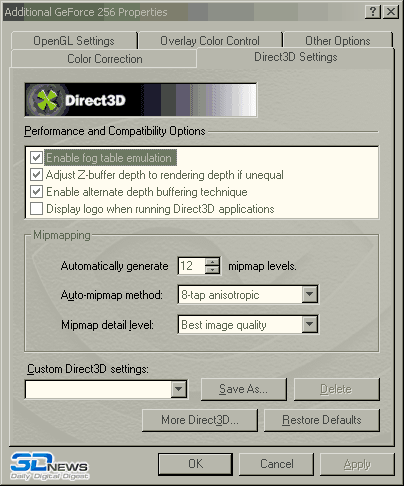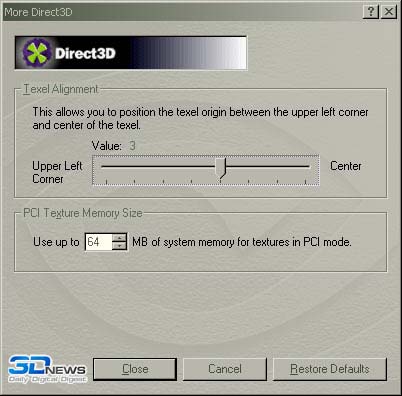Панель настроек Direct3D
Панель настроек Direct3D Settings выводит настройки, изменение которых сказывается на качестве и скорости
вывода 3D графики Direct3D игр. (Unreal, NFS и др.) В широком окне выведено множество опций, включить или отключить которые можно поставив или убрав галочку. Будьте внимательны с этими настройками - некоторые из них могут быть критичными
для старых приложений и их отключение может повлечь за собой отказ игры работать.
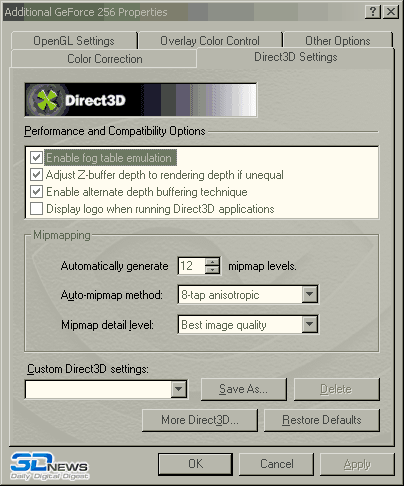
Подробнее о настройках:
- Enable fog table emulation - включение этой опции активизирует эмуляцию табличного тумана, который когда-то использовался в играх. Используйте эту опцию только если вы играете в такие игры, так как её использование
немного замедляет акселератор.
- Adjust Z-Buffer depth to rendering depth if unequal - автоматическая синхронизация глубины Z-Buffer с глубиной рендеринга по требованию приложения. В нормальной ситуации этот параметр должен быть включен, исключение составляют случаи, когда вам нужна строго определённая глубина Z-Buffer. Но отключив эту опцию вы сделаете невозможным работу
приложений, использующих другую глубину Z-Buffer.
- Enable alternate depth buffering technique - включение этой опции позволяет Direct3D использовать альтернативный метод буферирования, что позволяет рендерить более качественную картинку. Как всегда чем выше качество,
тем больше нагрузка на акселератор, и тем ниже скорость.
- Display logo, when running Direct3D applications - чисто маркетинговая фича nVidia. Корни этой опции растут из логотипа, который вертелся при запуске Glide приложений на платах от 3dfx. Кстати когда-то было распространено заблуждение, что эта заставка зашита в плату. На самом деле она находится во внешнем DLL файле и может быть заменена на любую другую. Не советуем включать эту опцию, если только вам не хочется выпендриться перед знакомыми.
Ниже идут настройки филтрации и мип-мэппинга, порой существенно влияющие на скорость. Чтобы понять, что делают эти опции мы подробнее рассмотрим процесс рендеринга. Как вы знаете, любое 3D приложение выводит на экран 3D сцену c наложенными текстурами. Наложение текстур нужно для того, чтобы не увеличивая сложность геометрии (персонажей и архитектуры) добавить детализации. Технология наложения текстур очень сложна, и рассматривать её подробно мы не будем, скажем только что в процессе
возникает множество ошибок, которые исправляются всевозможными методами, в том числе фильтрацией. Ешё одной проблемой рендеринга стала детализация текстур - чем большего размера текстуру вы отодвигаете дальше, тем больше возникает ошибок, и как следствие - изображение становится некачественным за счёт неправильной фильтрации. Программисты нашли простой выход -
базовая текстура большого размера масштабируется и по ней, как по шаблону создаётся много текстур меньшего размера. Первое окошко с надписью Automatically generate 1-12 mipmap levels отвечает как раз за количество всё более маленьких текстур, которые на аппаратном уровне создаются акселератором. При использовании этой опции лучше установить фильтрацию в
следующем окошке как минимум на Trilinear (трилинейную), это позволит избежать в играх лесничного эффекта при удалении сцены от игрока. Ниже приведены две иллюстрации - первая с билинейной филтрацией, вторая - с трилинейной.


Картинки сняты в полной версии Quake 3 Arena 1.11 с использованием ключа "r_colorMipLevels 1", который подкрашивает каждый MIP уровень в свой цвет. На верхнем рисунке хорошо видно, что при билинейной фильтрации сглаживание между уровнями практически нет. Мы специально включили подкрашивание, чтобы было легко различить этот резкий переход на сжатых
в формат JPG картинках низкого разрешения. Если просто стоять на месте в игре, то можно и не заметить разницы между MIP
уровнями, но стоит начать двигаться, как на стенах появится эффект ступенчатости - близкая текстура будет очень чёткая,
следующая - расплывчатая, затем ещё более расплывчатая и т.д. Но в отличие от трилинейной фильтрации, при которой
изображение гладкое, как на нижнем рисунке, при билинейной фильтрации сглаживания между этими уровнями нет. Очень неприятный эффект. Кроме того по мнению программистов nVidia включение аппаратной генерации MIP уровней способно существенно уменьшить
нагрузку на AGP шину, и как следствие - увеличить немного производительность. Наши замеры не выявили сколько-нибудь серьёзного прироста скорости при отключении этой опции, однако просто так nVidia ничего не говорит.
В выпадающем списке Auto-mipmap method устанавливается принудительный метод фильтрации для Direct3D приложений. Методом по умолчанию является трилинейная фильтрация, поэтому её нет в списке. Если вас чем-то не устраивает такой выбор,
можно установить Bilinear или 8-tap Anisotropic. Последний вид фильтрации считается лучшим, хотя у GeForce он выполнен на
недостаточно профессиональном уровне - для лучшего качества рекомендуется использовать 16, а ещё лучше 32 текстурных
сэмпла, GeForce использует всего 8. Но никто и не требует от бытового акселератора такого качества, тем более что интерполяция по 32-м текстурным сэмплам создала бы существенно большую нагрузку на шину памяти.
Генерация Mip-уровней - процедура, требующая определённого количества вычислений. Как и любой алгоритм масштабирования, генерация Mip-текстур может проводиться с различным качеством. Количество вычислений и уровень качества, с которым генерируются Mip-уровни можно задать выпадающим списком Mip-map detail levels. Значения в списке градуированы от Best quality (с наилучшим качеством) до Best speed (лучшая скорость). Средним является метод Blend, генерирующий Mip-уровни с приемлемым качеством и приличной скоростью.
Как и в случае с настройками гаммы, может понадобиться быстрое переключение между настройками для разных приложений, поэтому можно сохранить или стереть настройки. Выбор, записть и удаление пресетов абсолютно идентичны операциям с настройками цвета. Длинная кнопка Restore Defaults возвращает настройки в первичный вид. Кнопка More Direct3D открывает ещё один подуровень настроек Direct3D.
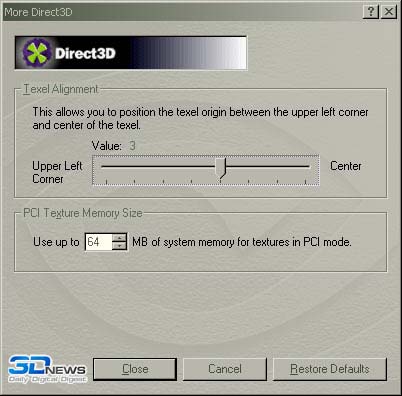
Эта панель позволяет настроить схему адресации текстур. В редких случаях изменение параметра может привести к
более качественному изображению, а значит есть и обратный эффект. Поэтому не трогайте значение по умолчанию без
особой необходимости и твёрдой уверенности.
В разделе PCI Texture Memory Size вы можете задать количество локальной памяти системы, отдаваемое под текстуры PCI
варианта платы. Мы пока таких не видели, поэтому лучше будет не тратить зря оперативную память.
Если Вы заметили ошибку — выделите ее мышью и нажмите CTRL+ENTER.


 MWC 2018
MWC 2018 2018
2018 Computex
Computex
 IFA 2018
IFA 2018